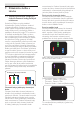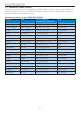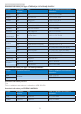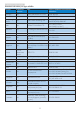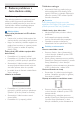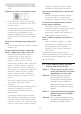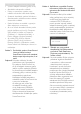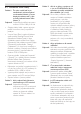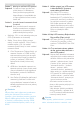operation manual
7
8. Riešenie problémov a často kladené otázky
8.3 Všeobecnéčastéotázky
Otázka1: Čomámurobiť,keďsapo
nainštalovanímonitorazobrazí
naobrazovkehlásenie„Cannot
displaythisvideomode”(„Nie
jemožnézobraziťtentorežim
obrazu”)?
Odpoveď: Odporúčanérozlíšeniepretento
monitor:1920x1080pri60Hz.
• Odpojtevšetkykábleapotompripojte
počítačkmonitoru,ktorýsapoužíval
predtým.
•
VmenuStart(Štart)systémuWindows
zvoľtepoložkuSettings/ControlPanel
(Nastavenie/Ovládacípanel).Vokne
ovládaciehopanelazvoľteikonuDisplay
(Obrazovka).NaovládacompaneliDisplay
(Obrazovka)zvoľtezáložku„Settings”
(„Nastavenie”).Vrámcikartynastaveniav
rámčekusnázvom„Desktoparea(Veľkosť
pracovnejplochy)”posuňtebežecna
hodnotu1920x1080pixlov.
• Otvortepoložku„AdvancedProperties”
(„Spresniť”)avzáložkeMonitornastavte
položkuRefreshRate(Frekvencia
obnovovaniaobrazovky)nahodnotu60Hz
apotomkliknitenaOK.
• Reštartujtesvojpočítačazopakujtekroky2
a,abystesioverili,čijePCnastavenýna
rozlíšenie1920x1080pri60Hz.
• Vypnitepočítač,odpojtestarýmonitora
znovuzapojtesvojLCDmonitorPhilips.
• Zapnitemonitorapotompočítač.
Otázka2: Akájeodporúčanáfrekvencia
obnovovaniapreLCDmonitor?
Odpoveď: Odporúčanáfrekvencia
obnovovaniapriLCDmonitoroch
je60Hz.Vprípadeakéhokoľvek
rušenianaobrazovkemôžete
nastaviťaž75Hzauvidíte,čisa
rušenieodstráni.
Otázka3: Akésútosúboryspríponou.inf
a.icmnaCD-ROMdisku?Akým
spôsobomjemožnénainštalovať
tietoovládače(.infa.icm)?
Odpoveď: Sútosúboryovládačovvášho
monitora.Ovládačenainštalujte
podľapokynovvpríručke
používateľa.Priprvejinštalácii
monitorasivášpočítačmôže
vyžiadaťovládačemonitora(súbory
spríponou.infa.icm)alebodisk
sovládačom.Podľapríslušných
pokynovvložtesprievodnýCD-
ROMdiskdodanývtomtobalíku.
Ovládačemonitora(súborys
príponou.infa.icm)sanainštalujú
automaticky.
Otázka4: Akýmspôsobomsadánastaviť
rozlíšenie?
Odpoveď: Vašavideokarta/ovládačgrackého
zobrazeniaamonitorspoločneurčia
dostupnérozlíšenia.Požadované
rozlíšeniejemožnézvoliťvpoložke
ControlPanel(Ovládacípanel)
systémuWindows
®
pomocou
„DisplayProperties”(„Vlastnosti
zobrazenia”).
Otázka5: Čosastane,keďsinebudem
vedieťdaťradyprinastavovaní
monitorapomocouOSD?
Odpoveď: JednoduchostlačtetlačidloOK
apotomzvoľtemožnosť„Reset”
(Resetovať),abysavyvolalivšetky
pôvodnénastaveniazvýroby.
Otázka6: JeLCDobrazovkaodolnávoči
poškriabaniu?
Odpoveď: Vovšeobecnostisaodporúča,aby
nebolpovrchpanelavystavený
nadmernémupôsobeniunárazov
aabysachránilpredostrýmialebo
tupýmipredmetmi.Primanipulácii
smonitoromzabezpečte,abysana
stranuspovrchompanelanevyvíjal
žiadnytlakaabynaňnepôsobila
žiadnasila.Môžebytomaťvplyvna
záručnépodmienky.